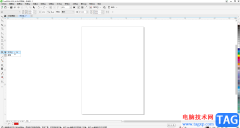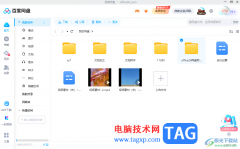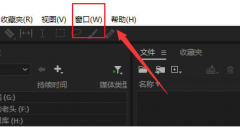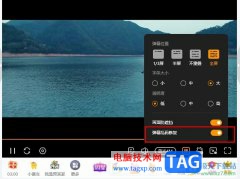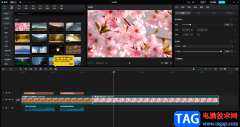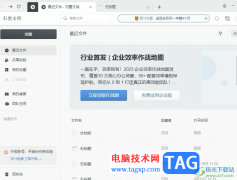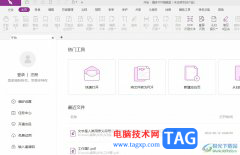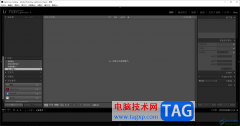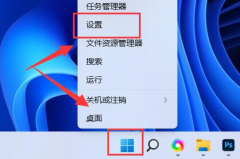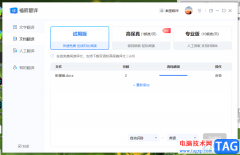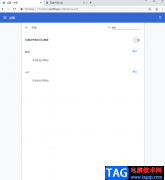很多小伙伴在使用手机,电脑等设备时都会设置一定的壁纸效果。在电脑上需要设置多样化的壁纸效果时,我们可以选择“小鸟壁纸”这款软件,在其中我们可以设置动态壁纸,静态壁纸,设置壁纸自动进行切换等等,非常地方方便。如果我们希望在小鸟壁纸中设置每隔5分钟自动切换电脑的壁纸,小伙伴们知道具体该如何进行操作吗,其实操作方法是非常简单的。我们只需要在小鸟壁纸中点击打开“自动换壁纸”,就可以在窗口中进行详细设置了。接下来,小编就来和小伙伴们分享具体的操作步骤了,有需要或者是有兴趣了解的小伙伴们快来和小编一起往下看看吧!
操作步骤
第一步:在电脑上双击打开小鸟壁纸软件,进入主页;
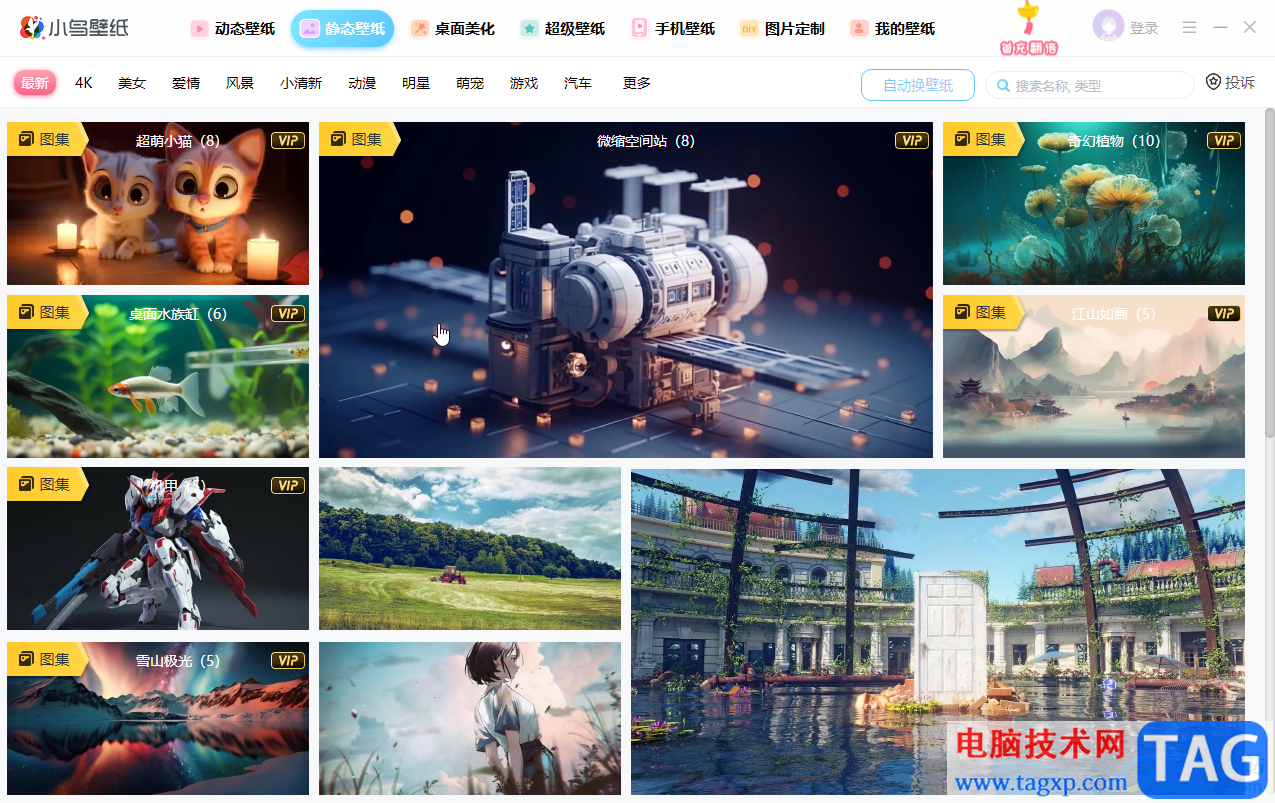
第二步:在界面右上方点击三条横线图标后点击“自动换壁纸”,或者点击“静态壁纸”后点击“自动换壁纸”按钮;
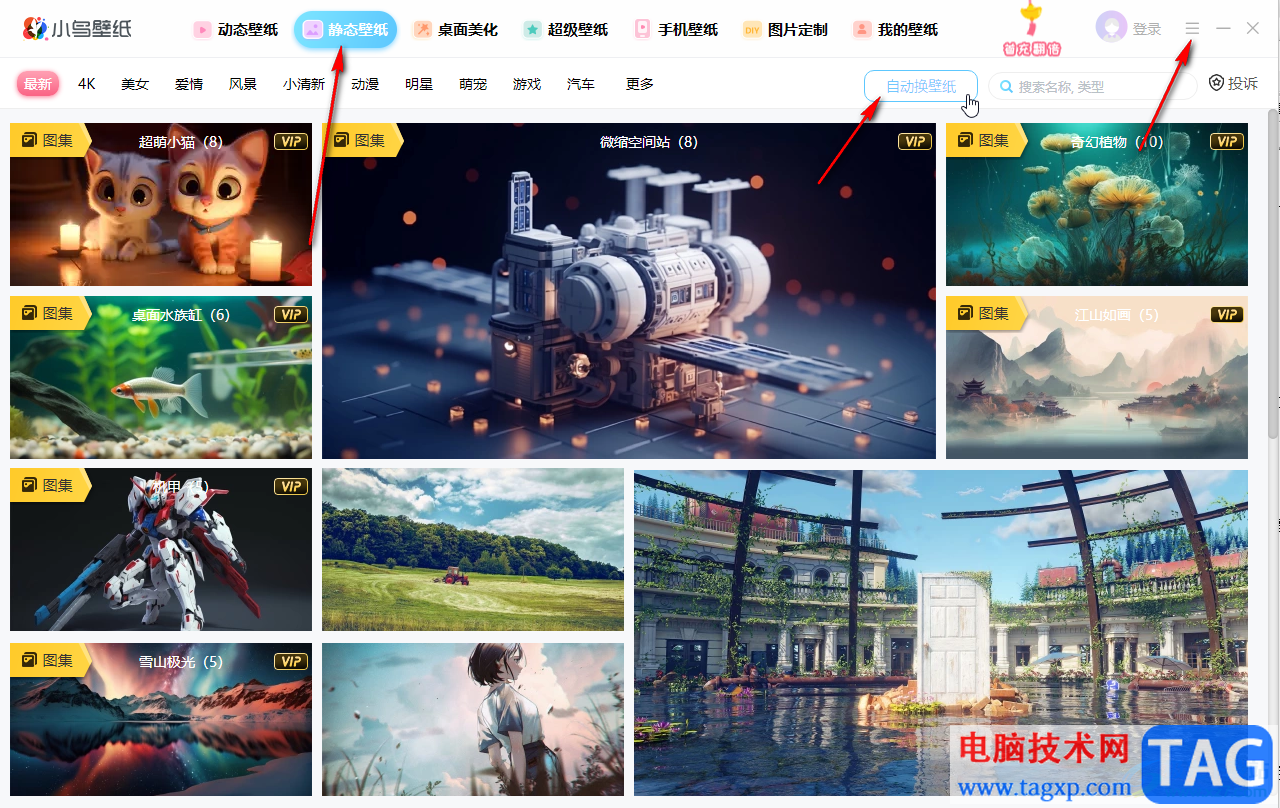
第三步:在打开的窗口中上方点击切换到“壁纸自动更换设置”栏,点击选择需要的更换壁纸时间间隔,我们这里选择5分钟;
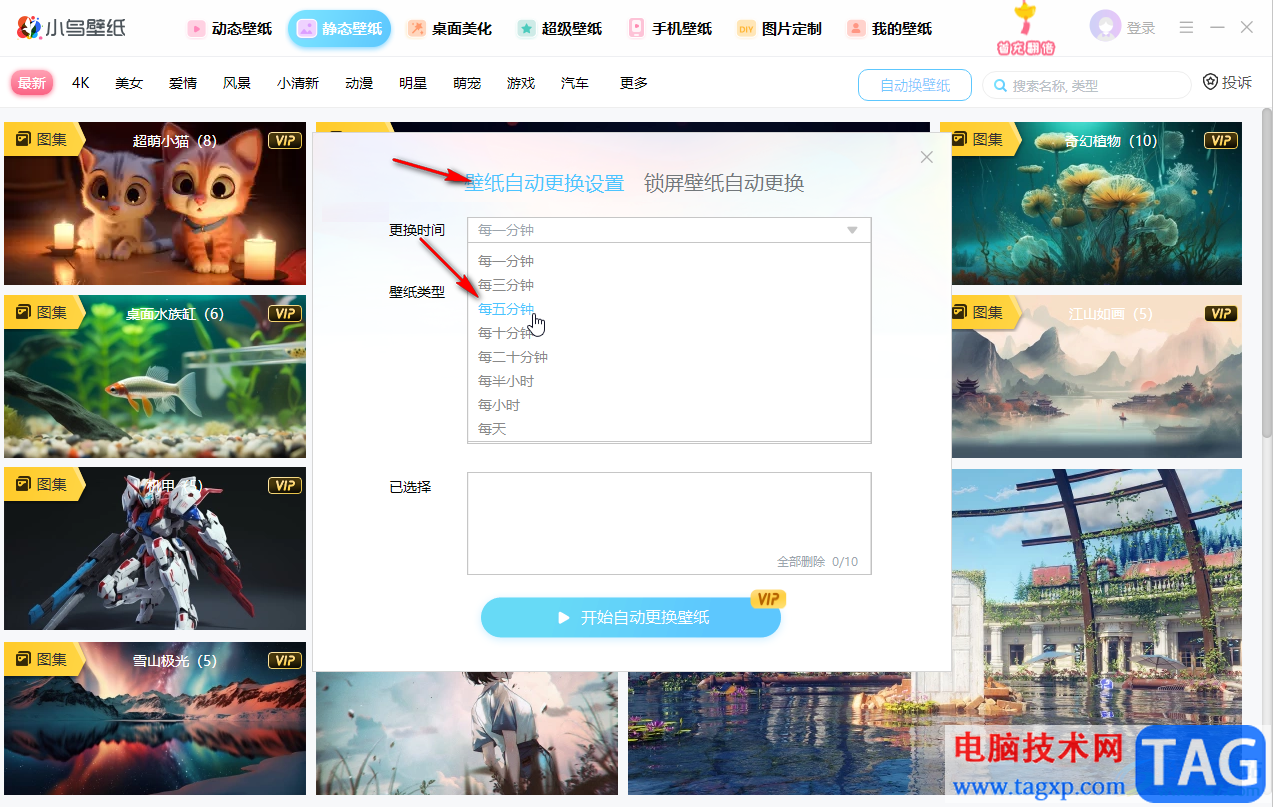
第四步:然后选择需要的壁纸分类,,比如我们点击“风景大片”后在子选项中点击“全部”;
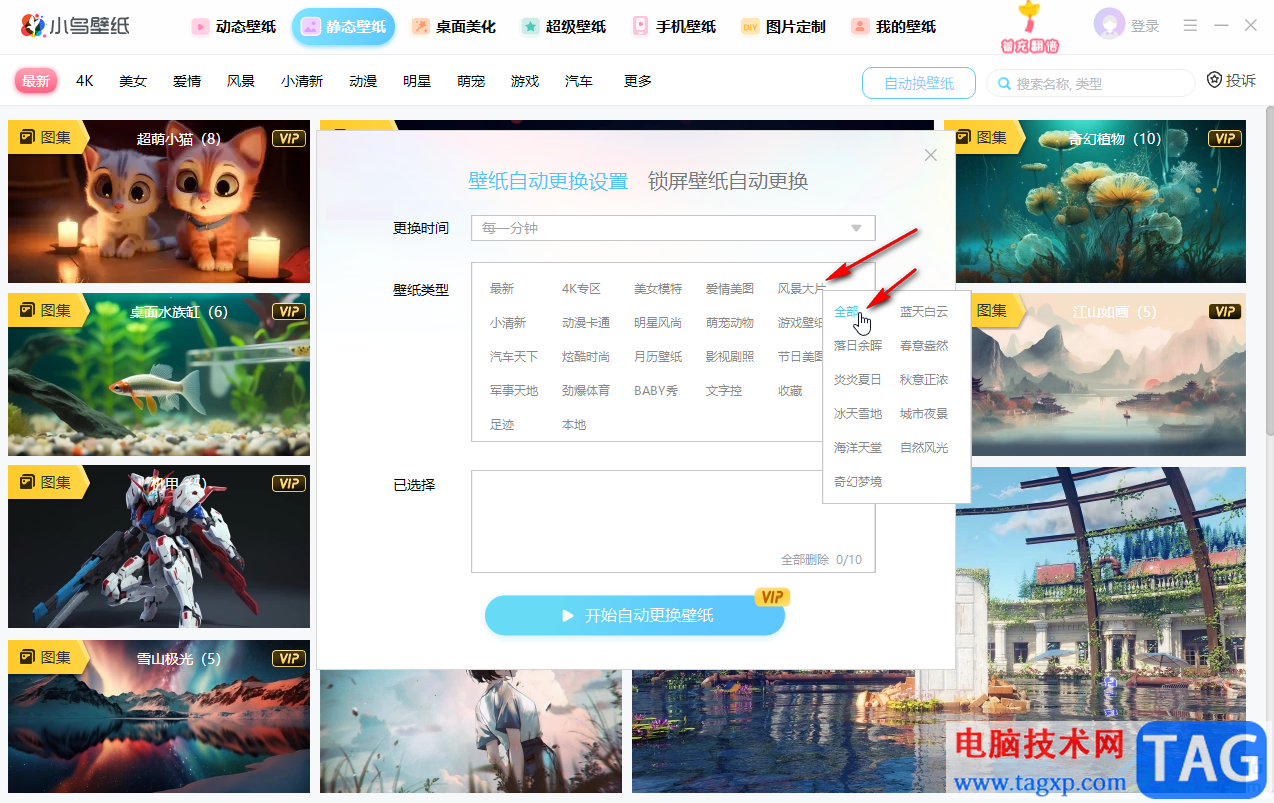
第五步:添加到下面的方框中后,点击“开始自动更换壁纸”就可以了。
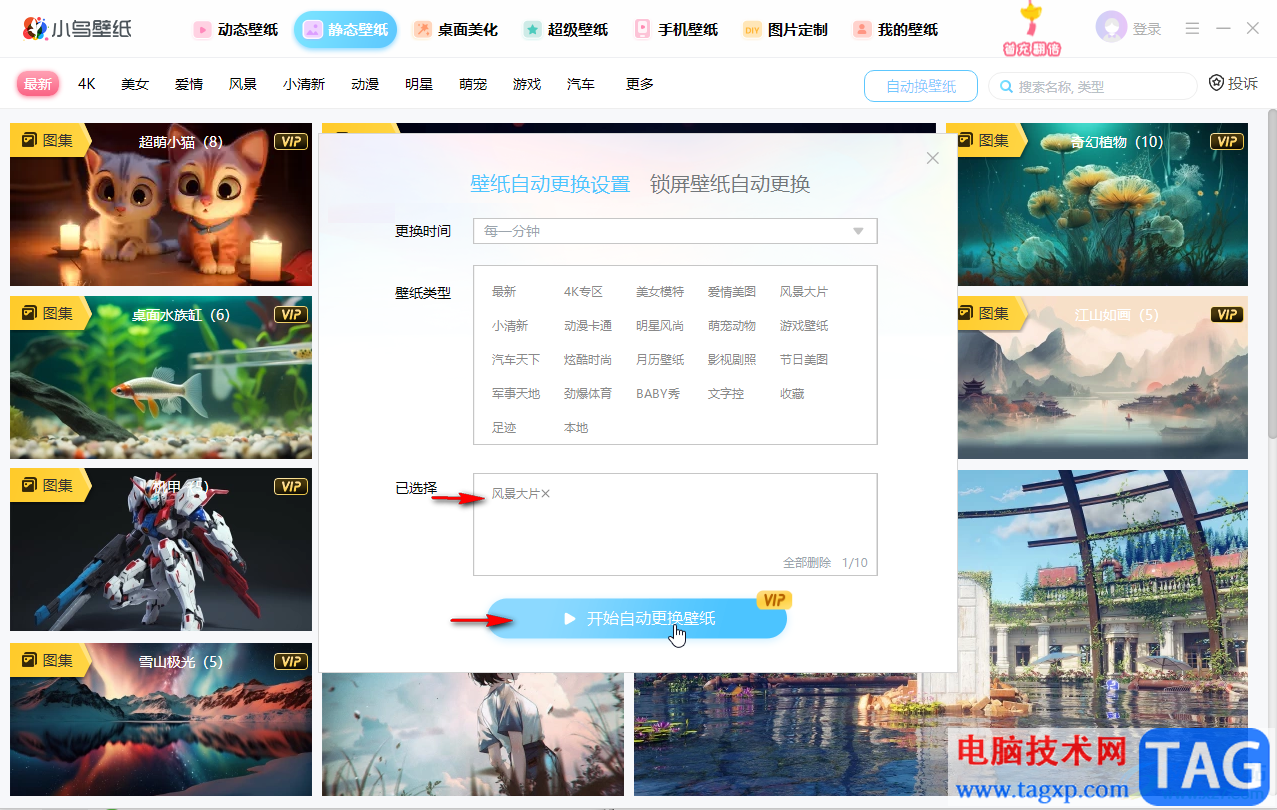
以上就是小鸟壁纸中设置每隔5分钟自动切换壁纸的方法教程的全部内容了。在设置自动壁纸窗口,我们还可以在上方切换到“锁屏壁纸自动更换”栏,设置锁屏状态下的壁纸切换参数。